Printbox kiosk je samoposlužni uređaj, što znači da cjelokupnu uslugu obavlja korisnik. Korištenje je jednostavno, brzo i sigurno. Korisničkim sučeljem na Printbox kiosku upravlja se putem zaslona osjetljivog na dodir. Kada prvi put koristite Printbox kiosk, slijedite postupak u nastavku:

Printbox kiosk možete koristiti kao registrirani ili neregistrirani korisnik.
Ako želite ispisivati bez prijave, odaberite opciju “neregistrirani korisnici” i započnite ispis. Brojne su prednosti za registrirane korisnike u odnosu na neregistrirane korisnike. Provjerite usporednu tablicu.
| Bez korisničkog računa | S korisničkim računom | |
|---|---|---|
| Jedinstvena cijena za crno-bijeli ispis u boji | ||
| Dobivanje niže cijene po stranici većim plaćanjem unaprijed | ||
| Skeniranje u boji | ||
| Visokokvalitetni 80g papir iz EKO plantaža | ||
| Prijenos datoteka putem USB flash pogona | ||
| Učitavanje datoteka iz Printbox biblioteke | ||
| Prijenos datoteka putem web stranice | ||
| Prijenos datoteka putem e-pošte | ||
| Pohranjivanje datoteka na vaš korisnički račun | ||
| Pohranjivanje kredita na vašem korisničkom računu | ||
| Korištenje programa Printbox Windows | ||
| Korištenje Printbox Android aplikacije | ||
| Prijava na USB flash disk na Printbox kiosku |
Registrirati se možete na bilo kojem Printbox kiosku odabirom “registriranih korisnika” ili “neregistriranih korisnika” i klikom na “kreiraj printbox račun”. Unesite valjanu adresu e-pošte i odaberite lozinku za svoj Printbox račun. Zatim kliknite na “potvrdi” kako biste potvrdili podatke koje ste unijeli.
Također se možete registrirati online.
Ako već imate Printbox korisnički račun, odaberite “registrirani korisnici” i unesite svoje korisničke podatke.
Na svoj Printbox korisnički račun možete se prijaviti unosom osobnog PIN broja ili unosom adrese e-pošte koju ste koristili za kreiranje Printbox računa i svoje lozinke.
Jeste li zaboravili lozinku za svoj Printbox korisnički račun?
Možete resetirati svoju lozinku ovdje ili na Printbox kiosku odabirom “registrirani korisnici” i klikom na “poništi lozinku”.Dali si znao?
Također se možete prijaviti na Printbox kiosk koristeći svoj USB flash pogon.
Umetnite USB flash pogon u Printbox kiosk i prijavite se. Nakon uspješne prijave, Printbox kiosk će vas pitati želite li svoj korisnički račun povezati s ovim USB flash pogonom. Potvrdite vezu kako biste dovršili postupak.
U budućnosti se više nećete morati prijavljivati unosom svojih podataka. Jednostavno umetnite svoj USB flash pogon i Printbox kiosk će vas prepoznati. Zgodno, zar ne?
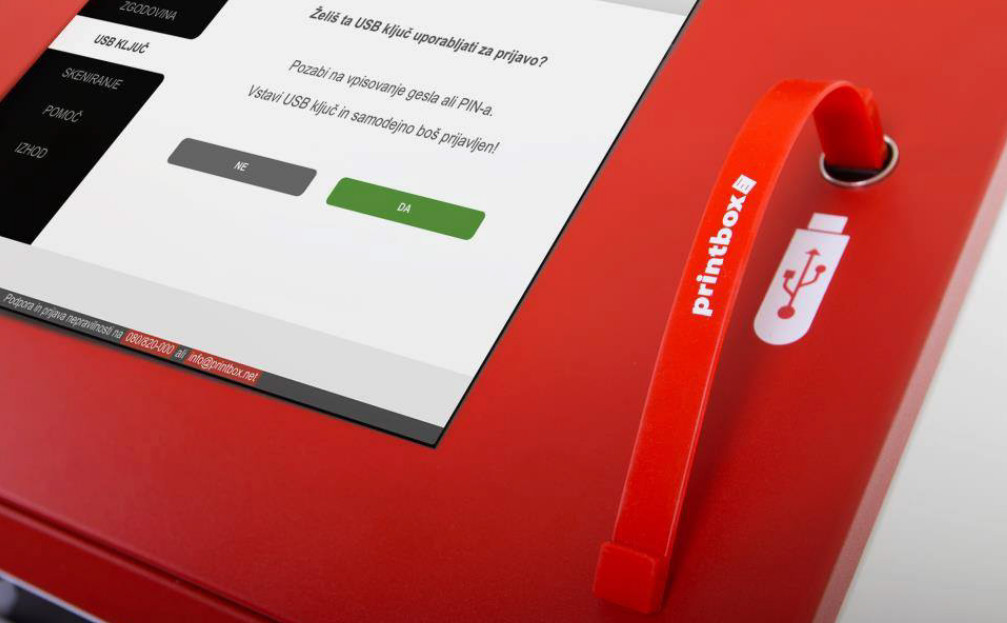
Printbox vam omogućuje prijenos i ispis raznih vrsta datoteka za ispis. Tijekom procesa pripreme za ispis datoteke se pretvaraju u PDF. Kako biste ubrzali proces i smanjili mogućnost pogrešaka, preporučamo da učitate dokumente u PDF formatu (ako je moguće).
Prijenos dokumenata u Printbox iznimno je jednostavan i brz. Registriranim korisnicima dostupno je nekoliko opcija za učitavanje dokumenata:
Kada ispisujete kao neregistrirani korisnik, datoteke se mogu učitavati samo s USB flash pogona, Printbox biblioteke i skenera.
Umetnite USB flash pogon u Printbox kiosk i odaberite opciju “USB flash pogon” iz izbornika s lijeve strane. Odaberite datoteku za ispis i kliknite "dodaj za ispis". Datoteka je učitana u red čekanja za ispis i spremna je za ispis.
Možete prenijeti datoteke na svoj Printbox račun u obliku privitaka e-pošte slanjem ili prosljeđivanjem e-pošte s privitkom na svoj jedinstveni Printbox račun e-pošte za prijenos datoteka. Adresa e-pošte za učitavanje datoteka na vaš korisnički račun je [vaš PIN]@print.printbox.net. Primjer: XJS7ID8LP@print.printbox.net. Svatko može koristiti ovu adresu e-pošte da vam pošalje datoteku za ispis s vašeg Printbox korisničkog računa.
Važno!
Veličina poruke e-pošte ne smije biti veća od 20 MB, inače datoteke neće biti učitane i stavljene u red za ispis.
Ako prenosite dokumente putem e-pošte, dokumente možete učitavati samo putem privitaka. Postupak prijenosa može potrajati nekoliko minuta, ovisno o veličini priloženih datoteka.
Gdje možete pronaći svoj PIN broj?
Prilikom registracije svi registrirani korisnici dobivaju jedinstveni PIN broj. Možete ga pronaći u e-poruci dobrodošlice koju ste dobili prilikom registracije, te u postavkama vašeg korisničkog računa na web stranici sl.printbox.net. Ako ste prijavljeni na Printbox kiosku, tamo također možete pronaći svoj PIN klikom na "pomoć".Kako resetirati svoj PIN broj?
PIN broj možete poništiti na sl.printbox.net. Prijavite se na svoj Printbox korisnički račun i odaberite “My account” i “reset PIN” u izborniku s lijeve strane.Razvili smo dva alata za učitavanje datoteka na vaš Printbox korisnički račun: Printbox Windows program i Printbox Android mobilnu aplikaciju. Saznajte više o alatima i prijenosu dokumenata ovdje

Printbox Windows program

Printbox Android mobilna aplikacija
Sve usluge podrške Printbox sustava, kao što su skeniranje, arhiviranje, učitavanje datoteka, korištenje Printbox alata itd. potpuno su besplatne. Plaćate samo ispis.
Za ispis dokumenata trebate Printbox kredits. Printbox kredite možete kupiti na bilo kojem Printbox kiosku (gotovinom ili putem Monete) ili putem interneta (kreditne kartice bankovnog prijenosa). Cijeli proces je siguran i brz. Cjenik usluga dostupan je u bilo kojem Printbox kiosku klikom na “cjenik” u izborniku s lijeve strane. Također možete pogledati i cjenik Printbox usluga ovdje
Printbox kredite možete kupiti:
Važno!
Printbox kredit je jedinica za plaćanje Printbox usluga. 1 kredit za Printbox = 1 A4 stranica u boji ili crno-bijela. Nakon što kupite Printbox kredite, iznos uplate se pretvara u odgovarajuću količinu Printbox kredita, prema važećem cjeniku.
Nakon što se prijavite na svoj Printbox korisnički račun, možete platiti gotovinom umetanjem novca u utore za kovanice ili novčanice. Sustav će automatski otkriti plaćanje i učitati odgovarajući broj Printbox kredita.
Kako biste ostvarili dodatni popust ili nižu cijenu ispisa kredita pri većim uplatama, cjelokupno plaćanje se mora izvršiti unutar iste sesije ili prijave. Neiskorišteni krediti za ispis spremaju se kao kredit na vašem korisničkom računu. Možete ih koristiti bilo kada u bilo kojem Printbox kiosku.
Neregistrirani korisnici odabiru opciju "neregistrirani korisnici" i koriste gotovinu ili Monetu za kupnju odgovarajućeg broja kredita. Printbox ne vraća kusur, stoga je potrebno iskoristiti sve kupljene kredite. Kada koristite Printbox kao neregistrirani korisnik, neiskorišteni krediti neće biti spremljeni.
Printbox kiosk prima novčanice od 5 €, 10 € i 20 €, te kovanice od 0,05 €, 0,10 €, 0,20 €, 0,5 €, 1 € i 2 €.
Preporuča se korištenje Printbox korisničkog računa na kojem se pohranjuju krediti i mogu se kasnije iskoristiti ili uplatiti točan iznos novca za ispis.
Za plaćanje Monetom odaberite “Kupi kredite/cjenik” na lijevom bočnom izborniku i zatim odaberite “Kupi kredite”. Odaberite opciju “Moneta” i klikom na “Kupi” odaberite odgovarajući iznos. Kombinacija će se prikazati na ekranu. Unesite kombinaciju u svoj mobilni telefon i aktivirajte je pozivanjem ove kombinacije. Na ekranu Printboxa primijetit ćete odgovarajuće povećanje kredita, a na mobitel ćete dobiti SMS poruku potvrde kupovine.
Prenesite željeni iznos kupovine na naš bankovni račun (minimalni iznos je 10€). U svrhu plaćanja upišite e-mail adresu svog korisničkog računa. Nakon izvršenog prijenosa pošaljite nam dokaz o uplati na info@printbox.net. Obavezno navedite podatke korisničkog računa za koji je kupljen Printbox kredit za ispis.
Naš poslovni račun:
banka: NLB dd
BIC koda: LJBASI2X
IBAN: SI56 0284 3026 4793 496
Referenca: SI99
Printbox kiosk ne izdaje račune za svoje usluge.
Sukladno članku 143. Pravilnika o provedbi Zakona o porezu na dodanu vrijednost, Oslobođenja od obveze fakturiranja (ZDDV-1_PIZDDV-NPB14), Printbox ne izdaje račune za svoje usluge.
Ako želite primiti račun za Printbox kredite za ispis koje ste kupili, pošaljite nam e-mail na info@printbox.net sa sljedećim podacima.
Nakon uspješne provjere plaćanja, račun će biti poslan na navedenu e-mail adresu.
Kupnja Printbox kredita kreditnim karticama moguća je samo na web stranici sl.printbox.net. Prijavite se na svoj Printbox račun i odaberite KUPITE KREDITE u lijevom izborniku. Klikom na »Plaćanje kreditnom karticom« započinjete s prvim korakom u koji upisujete broj potrebnih Printbox kredita ili iznos plaćanja. U slučaju da unesete broj potrebnih Printbox kredita, sustav će automatski prikazati iznos kupovine. U slučaju da unesete iznos kupnje sustav će automatski prikazati broj Printbox kredita za određeni iznos kupnje.
U sljedećem koraku potrebno je unijeti podatke svoje kreditne kartice (važeći broj kartice, datum isteka i CVC kod) i kliknuti na »Plati karticom« za potvrdu kupnje. Možete pregledati svoju online kupnju i povijest svih svojih plaćanja u izborniku KUPITE KREDITE.
Što trebate znati o kupnji kreditnom karticom:
Ispis dokumenata u Printbox kiosku uvijek se vrši iz “reda za ispis”. Nakon učitavanja dokumenata u red čekanja za ispis, možete ih ispisati odabirom opcije "ispis". Ako želite upravljati dodatnim postavkama, sljedeće opcije će se prikazati u Printbox kiosku kada kliknete "više":
Izvucite ladicu skenera i stavite dokument koji želite skenirati na skener. Možete koristiti ravninu ispod poklopca skenera ili automatski ulagač na vrhu poklopca koji omogućuje dvostrano skeniranje.
Stavite dokument koji želite skenirati (knjigu, list papira, karticu) na ravnu ploču, okrenut prema dolje. Dokument mora biti poravnat s gornjim lijevim rubom ravne ploče i orijentiran ulijevo. Ravno skeniranje stvara pojedinačne PDF datoteke koje nisu kombinirane u jednom dokumentu i stoga dvostrani ispis nije moguć.
Stavite set pojedinačnih listova papira (do 40 listova) u automatski ulagač, okrenute prema dolje.
U izborniku s lijeve strane na zaslonu Printbox kioska odaberite "skeniranje". Odaberite crno-bijelo ili skeniranje u boji i jednostrano ili obostrano skeniranje, a zatim odaberite "skeniranje". Kada je proces skeniranja dovršen i dokument spreman, dodajte ga u red čekanja za ispis klikom na "dodaj za ispis".
Upozorenje!
Nakon što je proces skeniranja dovršen, provjerite jeste li skenirani dokument dodali u red čekanja za ispis, inače će dokument biti izbrisan kada se odjavite. Ovim korakom spremate dokument na svoj Printbox korisnički račun i spreman je za ispis. Neregistrirani korisnici ne mogu spremati skenirane dokumente.
Prvo dodajte svoj skenirani dokument u red čekanja za ispis vašeg Printbox računa. Odaberite VIŠE i zatim odaberite USB na dnu. Nakon što je vaš dokument uspješno spremljen na vaš USB ključ, poruka potvrde prikazat će se na vrhu zaslona. Prije odabira opcije USB uključite svoj USB ključ u USB ulaz.
Spremanje skeniranog dokumenta na vaš USB ključ je besplatno.
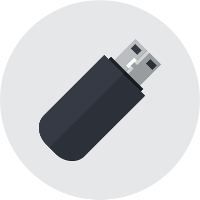
Upozorenje!
U slučaju da USB ključ ima zaštitu od pisanja ili nema praznog prostora, nećete moći uspješno pohraniti skenirane dokumente na USB ključ.
Prvo dodajte svoj skenirani dokument u red čekanja za ispis vašeg Printbox računa. Odaberite VIŠE i zatim odaberite EMAIL pri dnu.
Odabirom E-MAIL vaš odabrani dokument bit će poslan putem e-pošte. Primit ćete poruku s vezom za preuzimanje na svoju e-mail adresu s kojom ste se registrirali u Printbox sustav. Za preuzimanje skeniranih dokumenata kliknite na Download.
Slanje skeniranih dokumenata putem e-pošte je besplatno.
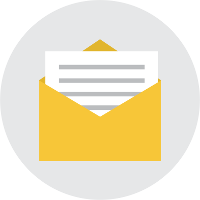
Printbox virtualna knjižnica zbirka je besplatne literature koja je dostupna registriranim i neregistriranim korisnicima na bilo kojem Printbox kiosku u Sloveniji. Odaberite "biblioteka" iz izbornika s lijeve strane i pogledajte dostupnu literaturu. Sva literatura je za sada besplatna, plaćate samo tiskanje. Cijena tiska literature iz knjižnice jednaka je cijeni tiska ostalih dokumenata. Literaturu možete pregledati odabirom “pregled”; i odabirom "dodaj u ispis", možete ga dodati u red čekanja za ispis. Odaberite "ispis" za početak ispisa.
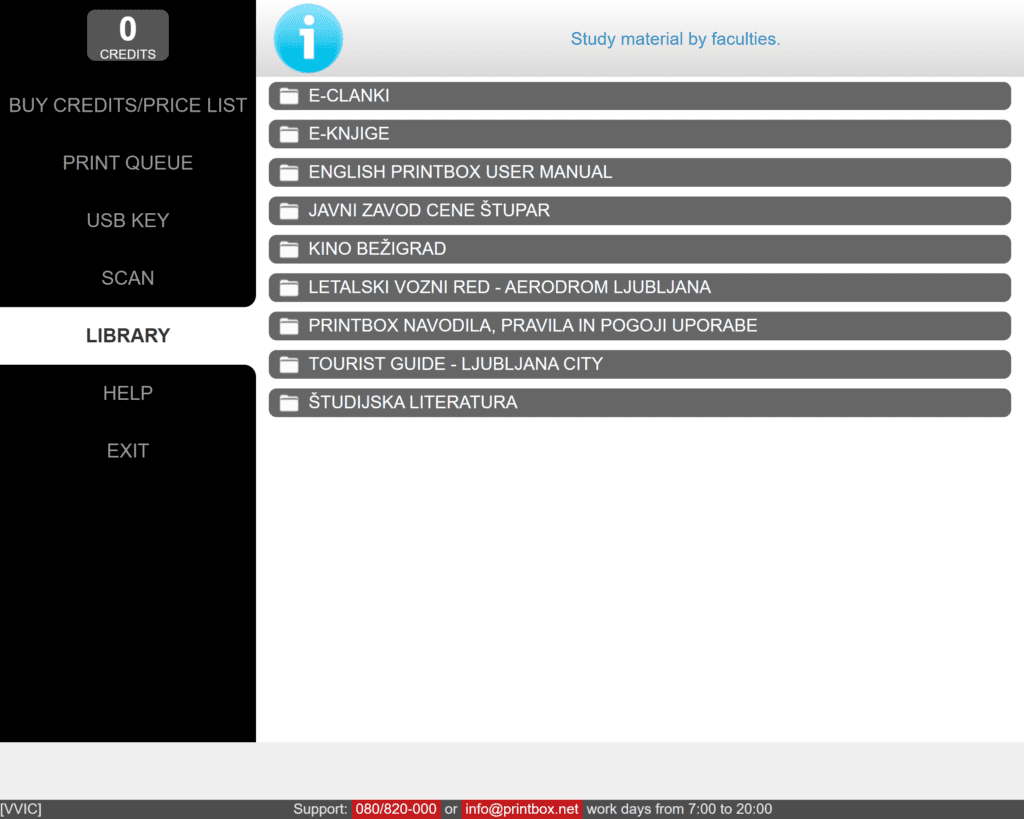
Služba za pomoć je dostupna od ponedjeljka do petka od 07:00 do 20:00 sati.
adresa
opis